Pipeline编辑
BlueOcean Pipeline编辑器是任何人开始在Jenkins创建Pipeline的最简单的方法。这也是现有Jenkins用户开始采用Pipeline的好方法。
编辑器允许用户创建和编辑声明性Pipeline,添加可以同时运行的阶段和并行化任务,这取决于他们的需要。完成后,编辑器将管道保存为源代码存储库Jenkinsfile。如果Pipeline需要再次更换,Blue Ocean可以轻松地跳回到可视化编辑器中以随时修改Pipeline。
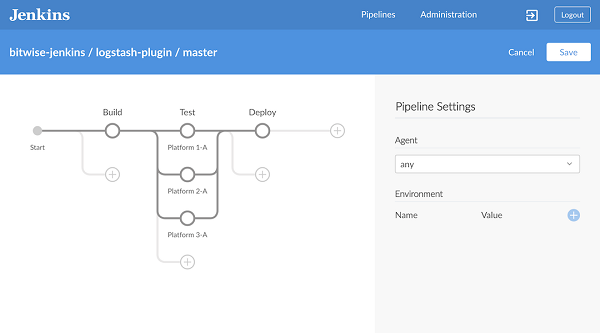
开始编辑
要使用编辑器,用户必须首先 在Blue Ocean中创建Pipeline, 或者已在Jenkins中创建一个或多个现有Pipeline。如果编辑现有Pipeline,则该Pipeline的凭据必须允许将更改推送到目标资源库。
编辑器可以通过以下方式启动:
- 仪表板“New Pipeline”按钮
- 活动视图单次运行
- Pipeline运行详细信息
限制
- 仅基于SCM的声明性Pipeline
- 证书必须具有写入权限
- 与声明式Pipeline没有完全一致
- Pipeline重新排序和注释已删除
导航栏
Pipeline编辑器包括顶部的标准导航栏,下面有一个本地导航栏。本地导航栏包括:
- Pipeline名称 - 这将包括分支依赖或如何
- 取消 - 放弃对Pipeline进行的更改。
- 保存 - 打开保存Pipeline对话框。
Pipeline设置
默认情况下,编辑器的右侧显示“Pipeline Settings”。可以通过单击Stage编辑器 中不是Stage或“Add Stage”按钮x之一的任何位置来访问此工作表
Agent
“代理”部分控制Pipeline将使用什么代理。这与“代理”指令相同。
环境
“环境”部分允许我们为Pipeline设置环境变量。这与“环境”指令相同。
Stage editor
左侧编辑器屏幕包含Stage编辑器,用于创建Pipeline的阶段。
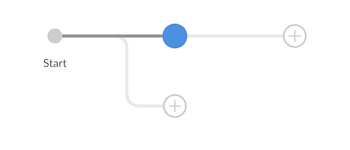
可以通过单击" button to the right of an existing stage. Parallel stages can be added by clicking the "现有Stage下方的“ ”按钮将阶段添加到Pipeline。可以使用Stage配置表中的上下文菜单删除阶段。
Stage编辑器将在设置完毕后显示每个Stage的名称。包含不完整或无效信息的阶段将显示警告符号。Pipeline在编辑时可能会出现验证错误,但在修复错误之前无法保存。
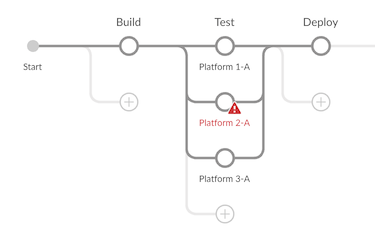
Stage配置
在Stage编辑器中选择Stage将打开右侧的“Stage配置”工作表。在这里,我们可以更改Stage的名称,删除Stage,并向Stage添加步骤。
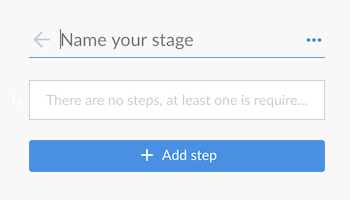
Stage的名称可以设置在Stage配置表的顶部。上下文菜单(右上角三个点)可用于删除当前阶段。单击“添加步骤”将显示可用步骤类型的列表,其顶部有搜索栏。可以使用步骤配置表中的上下文菜单删除步骤。添加步骤或选择现有步骤将打开步骤配置表。
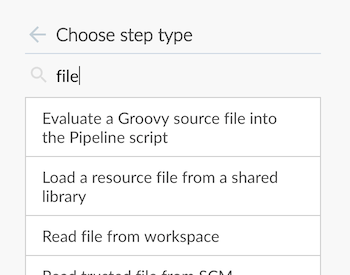
步骤配置
从Stage配置表中选择一个步骤将打开“步骤Stage”页。
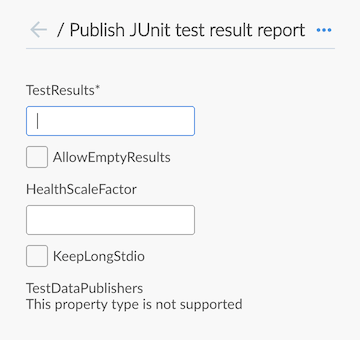
此工作表将根据步骤类型而有所不同,包含所需的任何字段或控件。步骤的名称不能更改。上下文菜单(右上方的三个点)可用于删除当前步骤。包含不完整或无效信息的字段将显示警告符号。Pipeline在编辑时可能会出现验证错误,但在修复错误之前无法保存。
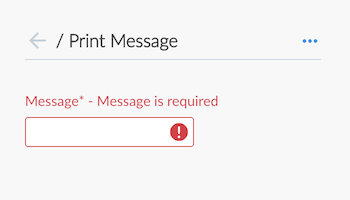
保存Pipeline对话框
为了运行,Pipeline的更改必须保存在源代码控制中。“保存Pipeline”对话框控制对源代码控制的更改的保存。
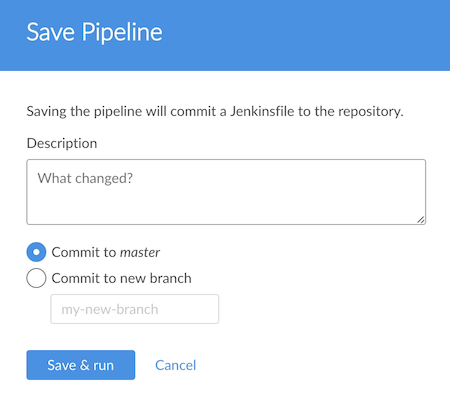
更改的有用描述可以添加或留空。该对话框还支持保存更改相同的分支或输入新的分支以保存到。点击“保存并运行”将保存对Pipeline的任何更改作为新的提交,将根据这些更改启动新的Pipeline运行,并将导航到此Pipeline的 活动视图。





更多建议: